Statistiques globales et en temps réel de la totalité des serveurs d'Urban Terror. Suivez l'évolution du nombre de joueurs sur Urban Terror !
Statistiques globales et en temps réel de la totalité des serveurs d'Urban Terror. Suivez l'évolution du nombre de joueurs sur Urban Terror !
Guide rapide concernant l'inscription sur le site officiel du jeu. Créez ainsi votre compte joueur qui permet d'être authentifié sur les serveurs de jeu de la 4.2 !
Rejoignez-nous sur le discord Urban Terror France !
Envie de parler avec les autres membres de la communauté ? Alors venez vous connecter, vous vous sentirez moins seul !
L'interface de jeu -le heads up display (HUD)- (ndt : Je continuerai à utiliser le terme HUD pour interface de jeu) comprend tous les éléments que vous voyez apparaître sur l'écran : la mini-carte, le tchat, le viseur, et même l'arme. Tout ces éléments peuvent être configuré grâce à la console (touche par défaut : ²), en utilisant ce que l'on appelle les "cvars", les variables consoles. Cela contrôle tout ce qui peut être configuré dans Urban Terror. Il vous suffit de taper la cvar (précédé d'un slash), suivi d'un espace, puis la valeur que vous voulez lui attribuer. Bien que beaucoup de variables peuvent être changées via le menu Options, certaines ne peuvent être modifiées qu'à travers la console. De toute façon, je vais lister toutes les cvars concernant le HUD, expliquer leurs rôles ainsi que donner une valeur recommandée (bien que je vous conseille d'essayer différentes valeurs pour trouver celle qui vous correspond). Certaines ne sont d'aucune utilité, mais bon, c'est ce qui arrive quand un jeu propose tant de personnalisation.
Votre mini-carte se révèle très importante dans les jeux multijoueurs, puisqu'elle vous donne la position de vos coéquipiers, de vos objectifs (drapeaux et bombes-sites). En outre, elle vous donne une vue parfaite vue aérienne de la carte, ce qui vous aide dans vos cheminements. Ainsi, configurer votre mini-carte est primordial pour bien jouer.
Valeurs : 0-11 (0 pour faire disparaitre la mini-map)
Par défaut : 1
Ce cvar contrôle la position de la mini-carte sur votre ecran. Il y a 11 positions (0 la fait disparaitre) prédéfinis.
Ci-dessous une image vous montrant les 11 positions surlignées.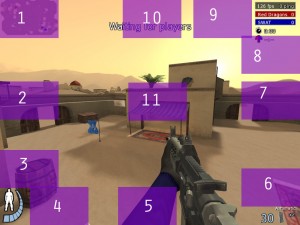
Certaines de ces positions vont se superposer à d'autres éléments du HUD. La position 3 va se superposer au chat. La position 1 se superpose aux informations sur les dommages et tués. La position 6 sur les informations équipes. La position 11 sur votre viseur et la vue centrale.
Je ne recommande pas la position 11, puisqu'elle vous rétrécit votre champ de vision, et il n'est pas utile que la map soit si visible. La position 5 est bonne, puisqu'elle ne cache rien d'utile, et en fait elle gène moins votre vue que les 10 autres positions. Souvenez vous que la mini-carte apparait en arrière plan des éléments textes sur le HUD. Ainsi, les positions 1, 3 et 6, respectivement les messages de dommages, le chat, et les informations équipes apparaissent au 1er plan. Cependant, cela gène la visibilité de ces éléments et cela peut être génant. La carte sera ainsi moins compréhensible si du texte apparait par dessus. Malgré tout, je recommande aussi la position 1, comme cela m'a été souvent utile. La carte est d'habitude pas assez grande pour interférer avec les informations dommages (la partie importante de ces messages est à la fin). Si vous souhaitez utiliser les informations équipes (dont on parlera après), les positions 7 et 8 peuvent être bonnes, car toutes les données équipes seront sur la partie droite de de l'écran. Vous pouvez utiliser toutes les positions que vous souhaitez, ce ne sont que mes recommandations. Utilisez ce qui vous permet de lire facilement la carte sans gêne de votre vue du jeu.
Valeurs : 0-512 (0 fait disparaitre la carte)
Par défaut: 150
Ce cvar module la taille de la carte. Les valeurs utiles sont situées entre 70 et 200. Une petite carte prend moins d'espace, mais il est plus difficile de déterminer ou se trouve un coéquipier, car les flèches se retrouvent disproportionnées. Il est possible de changer la taille des flèches, mais il y a une valeur limite à partir de laquelle vous ne voyez plus les flèches. Je recommande l'utilisation de la valeur par défaut. J'utilise personnellement 125, qui est peu plus petit que la valeur de 150 par défaut. Il n'y a pas de raisons particulières pour ceci, je m'y suis seulement habitué depuis longtemps.
Valeurs : 0-1 (valeurs strictes)
Par défaut: 0.7
Ce cvar contrôle la transparence de la carte. 1 est très opaque et 0 est transparent. 0 fera disparaitre la carte, mais laisseront les flèches et drapeaux visibles. Je recommande la valeur par défaut, puisque c'est un bon compromis entre voir les détails de la carte et voir à travers la carte. Si vous avez une carte dans une position ou la visibilité n'est pas un problème (comme à la position 5), vous souhaiterez régler la transparence en fonction. Une taille plus grande de la carte peut être accompagné par une transparence plus basse. Voir les images ci dessous pour une comparaison entre les valeurs 0, 0.7 et 1.
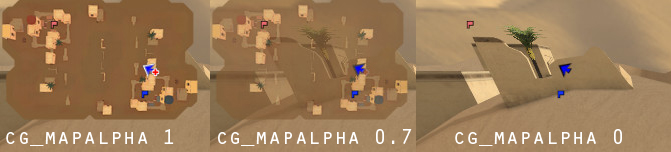
Valeurs : 0.1-???
Par défaut: 3
Ce cvar contrôle la largeur des flèches de la carte. La taille des flèches sera proportionnelle à la carte, bien que sur une carte plus large, les flèches peuvent apparaitre trop large. Il n'y a pas l'air d'avoir de limites à cette valeur, et vous pouvez donc avoir des flèches de la largeur de l'écran. Les valeurs utiles sont entre 1 et 3.
J'ai toujours utilisé 2, car je trouve 3 un peu trop gros. Votre propre flèche sera plus grande que celles de vos équipiers, et c'est la le problème. A une valeur de taille de flèche de 3, votre flèche gênera les flèches de vos coéquipiers. C'est à la préférence de chacun, si vous souhaitez trouver votre position rapidement, une flèche plus large peut se révéler utile. Sur certaines cartes comme Eagle, la largeur de la carte est très disproportionnée, et les flèches seront bien plus petites que sur les cartes normales. Certaines cartes ont le problème opposé. Ainsi, vous pourrez être amené à changer vos valeurs de flèches de temps en temps.
Valeurs : 0/1
Par défaul: 1
Simplement pour activer ou désactiver la carte. Comme dis précédemment, la carte peut être désactivée via d'autres cvars, mais c'est la manière "officielle". Les joueurs avertis peuvent incorporés cette valeur dans des scripts ou binds pour créer une carte visible quand on appuie sur une touche, comme dans la série de jeu Battlefield. Cependant, je recommande fortement d'avoir la carte en permanence, étant donné que c'est un des outils les plus indispensables au jeu multijoueurs.
Les informations équipes affiche les coéquipiers, les ennemis, les scores, les couleurs des armbands et le nombre de personnes en vie. Ce sont en fait les informations score de tabulation concentré dans un widget présent en permanence dans le coin inférieur droit de l'écran. Comme avec la mini-carte, ce qui est affichable est contrôlé par plusieurs cvars. Sans surprise, les informations équipes ne sont pas disponibles en FFA.
Valeurs : 0-3
Par défaut : 1
0 fait disparaitre les informations.
1 montre les informations complètes des 2 équipes.
2 ne montre que votre équipe, et le nombre d'adversaires en vie.
3 ne montre seulement le nombre d'adversaire et de coéquipiers en vie. Seul votre pseudo apparaît.
Si vous souhaitez utiliser les informations équipes, je recommande d'utiliser les valeurs 2 ou 3. 3 est le mieux puisqu'il est le plus petit et le plus facile à lire (spécialement dans les gros serveurs publics). La valeur 2, cependant, peut être utile en match pour savoir lesquels de vos partenaires sont en vie. Je n'utilise personnellement pas les infos équipes, je préfère jeter un œil à la page score (tab) dès que je veux savoir combien de partenaires et d'ennemies sont en vies. Je trouve que les infos équipes me déconcentrent et n'apportent pas de bénéfices pour mon style de jeu. Cependant beaucoup de joueurs TROUVENT les infos équipes utiles, une des raisons est que cela libère le besoin d'une touche pour afficher les scores.
Valeurs : 0/1
Par défaut: 1
Cela permet d'afficher le score à côté des noms dans les infos équipes. Je conseille de le désactiver puisqu'il est inutile de connaitre les scores en jeu. De plus, certains joueurs trouvent que voir leur score constamment est préjudiciable à leur gameplay, vu qu'il se concentre trop sur leur score. En définitif, avoir les scores désactivés réduit la taille des infos équipes un petit peu. Retenez seulement, il n'y a aucune utilité dans le gameplay à avoir les scores activés sur les infos équipes.
Le coin supérieur droit de l'écran est réservé à plusieurs informations : FPS/ping, scores d'équipes, le temps, et les temps de wave-respawn.
Valeurs : 0/1
Par défaut : 1
Cette variable contrôle l'affichage des scores d'équipes. Honnêtement, il n'y aucune raison de le désactiver. Il est toujours important de connaitre les scores des équipes, puisque la tactique dépendra du nombre de points d'écarts et du nombre de rounds à jouer. En CTF, la barre clignote lorsqu'un drapeau n'est pas dans sa base.
Valeurs : 0-2
Par défaut: 1
Cela fait varier l'affichage des FPS et du compteur de ping. 0 fera disparaitre les FPS et le compteur de ping. Le paramétré à 1 fera rafraichir le taux de FPS toutes les secondes ou presque. Le mettre à 2 fera rafraichir beaucoup plus rapidement. L'affichage du ping et son rafraîchissement suivront les mêmes valeurs. Je recommande de le configurer à 1. J'aime savoir quel est mon ping sur un serveur et s'il est constant ou non. Cela me permet de savoir si je reste sur un serveur ou non. J'aime aussi savoir mon taux de FPS, puisque dès que j'ai des valeurs en dessous de la normale, je sais que je dois redémarrer ma machine. Cependant, dans certaines occasions, cela peut être préjudiciable à votre gameplay d'avoir ces paramètres affichés. Par exemple en match, si vous avez un mauvais ping ou que vous jouez sur une carte non idéale pour votre système, vous ne pourrez rien y faire. Se concentrer sur ces mauvaises valeurs affichées ne vous sera que préjudiciable pour jouer.
Valeurs : 0/1
Par défaut : 1
Ceci affiche le temps de jeu. A l'instar des scores d'équipes, il n'y a aucune raison de le désactiver. C'est toujours une bonne chose de savoir combien de temps il reste en jeu, ainsi que dans le tour en cours. Ce cvar contrôle également l'affichage des wave-respawns. La plupart des serveurs européens de CTF fonctionnent avec des wave-respawns, alors qu'en Amérique du Nord, les serveurs ont plutôt tendance à être joué sans. Mais cela importe peu puisque vous laisserez les timers affichés, n'est-ce pas ?!
Valeurs : 0/1
Par défaut : 1
Le lagomètre, ou netgraph, est un sujet complexe qui prendrait des pages à expliquer. En un mot, c'est une représentation graphique de la qualité de votre connexion. Ça peut être utile pour les diagnostics, mais comme pour l'affichage des FPS/Ping, cela peut avoir un effet négatif sur votre jeu. En outre c'est très distrayant. A moins que vous ne soyez très embêtés par votre connexion, gardez le désactivé.
Bien sur, on va parler de cvars en lien avec vos armes et vos viseurs.
Valeurs : 0/1
Par défaut : 1
Malgré son nom, ce cvar contrôle l'affichage de votre arme. L'avantage évident ne pas le faire apparaître sur l'écran est que vous obtenez un champ de vision plus large. Le désavantage en revanche est que vous ne pouvez savoir quel arme vous avez entre les mains sans faire très attention au défilement des armes ou en lisant le texte à droite. Beaucoup de joueurs, dont moi, n'aiment pas jouer sans l'arme. J'ai l'impression que le bénéfice de ne pas le faire apparaître est trop juste, puisque la majorité des cartes est faite tel que si vous gardez le viseur à hauteur de tête, vous ne cacherez pas d'adversaire avec votre arme. Il y deux autres avantages [à désactiver l'affichage des armes]. Le premier est la détonation. La détonation peut vous désavantager en cas de combat rapproché, puisque votre vue sera diminué par les éclats de lumières. Ces situations sont peu fréquentes et on peux annuler les éclats avec un silencieux, mais c'est la principale raison que donne les joueurs qui ont choisi de ne pas afficher l'arme. L'autre avantage est que cela donne améliore les performances en FPS pour les matériels anciens, bien que l'arme ne soit pas trop gourmande en ressource. Encore une fois, je pense qu'il est préférable de l'activer que de le désactiver. Baisser la résolution ou descendre le niveau de détail aura plus d'effets sur les FPS. Pour la plupart des joueurs, je recommande de garder cette cvar sur sa valeur par défaut de 1, bien que je suggère à tous d'essayer de jouer sans l'arme sur quelques cartes ne serait-ce que pour voir si ça améliore le gameplay ou non.
Valeur : 0/1
Par défaut : 0
Malgré ce que j'ai dit ci-dessus, je crois que la valeur par défaut de la taille de l'arme est bien trop grande. Heureusement une cvar existe pour modifier cela! Configurer cg_gunsize à 1 rendra l'arme bien plus petite, ce qui vous augmentera votre champ de vision. Il n'y a aucune raison de la mettre à 0, à moins que vous adoriez les designs des armes.
Valeurs : 0-2
Par défaut : 0
Ce cvar contrôle les informations sur les munitions en bas à droite. 0 vous affichera le nombre de munition restante dans votre chargeur, une icône de votre chargeur ainsi que le nombre de chargeurs restants. 1 affiche le nom de l'arme mais retire l'icône. 2 remet l'icône et garde le nom de l'arme. Je recommande d'utiliser la valeur 0, puisqu'il n'est pas très utile de connaître le nom de l'arme utilisé. (vous l'apprendrez par coeur assez rapidement!) à moins que vous ne jouiez sans l'affichage de l'arme. Dans ce cas je vous recommande la valeur 2, puisque le retrait de l'icone du chargeur a vraiment l'air bizarre. :P
Valeurs : 0-13
Par défaut: 11
Quel viseur souhaitez vous utiliser ? En premier lieu, 0 désactive la vue d'un viseur. Je ne vais pas décrire chaque viseur et donner ses avantages et inconvénients, puisque ce n'est pas le but de ce guide. Je vais, cependant en recommandé quelque-uns.
Le 7 est celui que j'utilise. C'est un viseur carré avec un point au milieu. Les cotés de ce viseur s'écartent quand on tire pour indiquer la dispersion. Sa taille rend le viseur plus visible comparé aux points souvent recommandés, et le point au milieu du carré permet aussi un tir précis. L'indicateur de dispersion permet en même temps d'être conscient de la dispersion.
Le 11 est une grande croix avec un point au milieu. Les cotés sont bien plus longs que le 7. C'est peut-être le viseur parfait pour les débutants puisqu'il indique la dispersion et qu'il est facile à voir. Le 10 est identique sauf qu'il n'a pas le point. Le 9 est également identique au 10 sauf que sa réaction à la dispersion est moins bonne. Le 12 est comme le 11 sans la partie supérieure du viseur.
Le 13 est le fameux point. Il n'indique donc pas la dispersion et par défaut sa taille est de 2*2 pixels.
C'est très petit, et beaucoup de gens déclarent avoir une meilleur visée ainsi. Je ne le recommande pas pour un nouveau venu sur le jeu, puisqu'il faut d'abord être sensibiliser à la dispersion. En revanche, cela pourrait être un avantage pour les joueurs expérimentés. J'ai personnellement essayé le point plusieurs semaines pensant que ça améliorait ma visé. Mais en revenant au viseur 7, je me suis dit que j'avais sans doute eu un bon jour le premier jour que je l'ai essayé. Cependant, je crois que beaucoup de joueurs dans les meilleurs clans utilisent le point.
Valeurs : 10 – ???
Par défaut : 20
Cette variable contrôle la taille du viseur. Ne fonctionne pas pour le viseur 13. J'ai une préférence pour la valeur par défaut de 20. Certains viseurs suivent un produit scalaire (ce qui signifie qu'il n'y a qu'une seule taille pour laquelle ils sont affichés sans extrapolations), leurs dimensions augmentent dans les 2 dimensions, il en résulte des viseurs très mal conçu pour des hautes valeurs. D'autres viseurs suivent eux un produit vectoriel (qui donc, pour n'importe quelles tailles, seront reproduits sans extrapolations) et sont limités en taille, mais seront limités à des proportions convenues.
Le viseur 10 par exemple, est un viseur suivant un produit vectoriel et seul les bras changent en taille, le 7 en revanche, est un viseur à produit scalaire, et les bras et le point grossiront verticalement et horizontalement. Cela n'a peu d'importances puisque vous ne devriez pas utiliser un viseur très gros. Si vous souhaitez un grand viseur, choisissez le 10 ou le 11. Si vous en voulez un petit, choisissez le point. Si vous préférez un viseur intermédiaire, prenez le 7. Si vous utilisez un grand écran, vous vous voudrez augmenter quelque peu la taille, si ce n'est pas le cas, je ne vois aucun avantage à changer cette valeur.
Valeurs : 0/1
Par defaut: 1
Affiche le nom de vos coéquipiers et leur état de santé à coté du viseur quand vous le pointez sur eux. Très utile! A ne pas désactiver.
Valeurs : 0-3
Par défaut : 3
Ce cvar contrôle le la position des informations donné par la cvar ci dessus. 0 désactive lesdites informations. 1 fait afficher les informations au dessus de la tête du joueur dans une position fixé. 2 affiche les informations en dessous du viseur dans une position fixée. 3 affiche les informations au dessus du viseur dans une position fixée. 4 affiche les informations sur le coté gauche de l'écran sous forme d'un petit texte dans une position fixée. La barre de santé est remplacée par le texte.
Valeurs : 0-1
Par défaut : 0.3
Ceci contrôle la taille des informations sur les coéquipers. 0 désactive, 1 est très petit, 0,3 est la valeur par défaut, et toutes les valeurs au dessus commencent à être vraiment trop grosses. J'aime la valeur par défaut de 0,3 et je ne vois aucune raison de le changer. Cela ne modifie pas le texte utilisé avec cg_crosshairnamestype 4.
Valeurs : <0-1> <0-1> <0-1> <0-1>
Par défaut : “1 1 1 1”
Celui-ci contrôle la couleur du viseur. Il y a 4 valeurs. Les 3 premières concernent le RGB (red green blue), et la dernière la transparence. Il y a 16777216 couleurs possibles, on appelle ça une qualité 8 bits. Nous ne discuterons pas de la transparence, puisque vous préférerez un viseur opaque. Gardez donc la 4ème valeur à 1. Souvenez vous qu'il faut utiliser les guillements, puisqu'il y a des espaces dans la variable!
« 1 1 1 1 » est blanc, « 1 00 1 » est rouge, “0 1 0 1” est vert et “1 0 1 1” est violet. Vous voyez déjà comment cela fonctionne ? 0 annule la couleur et 1 la marque entièrement. « 0 0 0 1 » est noir et « 1 1 1 1 » est blanc. Vous mélangez 3 couleurs pour produire la couleur finale. Cela devient plus amusant quand vous allez choisir des valeurs entre 0 et 1. Il y a 256 incréments pour chaque valeur, nous allons donc utiliser les décimales. Si vous avez un numéro de couleurs 8 bits (par exemple 124 189 72, couleur olive) vous devrez le changer en valeurs décimales. Vous diviserez donc chaque valeur par 256. Et c'est tout! Vous avez maintenant votre couleur de viseur. Notre exemple devient 0.48 0.74 0.28. Rentrez cg_crosshairrgb “0.48 0.74 0.28 1” et vous aurez une couleur olive.
Voir le lien ci dessous pour une charte des couleurs :
http://www.web-source.net/216_color_chart.htm
Valeurs : <0-1> <0-1> <0-1> <0-1>
Par défaut : “1 0 0 1”
Comme ci dessus, cette variable contrôle la couleur du viseur lorsque vous pointez un coéquipier.
Valeurs : <0-1> <0-1> <0-1> <0-1>
Par défaut : “0 0 0 1”
Comme ci-dessus encore une fois, détermine la couleur du viseur lorsque vous ne pointez pas un coéquipier.
Valeurs : <0-1> <0-1> <0-1> <0-1>
Par défaut : “1 0 0 1”
Comme ci-dessus toujours, détermine la couleur de la lunette lorsque vous visez un coéquipier
Valeurs : 0/1
Par défaut : 1
Dessine un anneau autours du centre de votre lunette qui indique le taux de pénalité de mouvement que vous avez en utilisant le SR8. Quand vous n'êtes pas parfaitement immobile, vos tirs ne seront pas précis. Pas du tout précis si vous bougez rapidement ou si vous sautez. Quand vous sautez, un double anneau apparaît pour indiquer que vos tirs ne seront pas du tout dans la cible. Je n'en vois pas trop l'intérêt, puisque je sais qu'il ne faut pas bouger que je snipe. Ce n'est pas trop difficile de s'y faire. Il n'y a pas d'avantages à voir comment vos tirs seront imprécis, puisque le tir sera de toute façon très imprécis à partir du moment ou vous bougez plus que quelques milli-secondes, et pas du tout précis si vous sautez. Cependant, un sniper débutant voudra cet indicateur pour voir instantanément quelle est leur imprécision.
Valeurs : 0-3
Par défaut : 0
Comme pour le cg_drawcrosshair, sauf qu'il est utilisé pour le SR8. 0 est une petite croix colorée au milieu avec les bras en noir opaque. 1 est identique avec les bras un peu plus court et colorée. 2 est comme le 1 sans le bras supérieur. Le dernier, le 3 est un simple point coloré. J'utilise le 1 mais le 3 est aussi bon. Je trouve que le 2 est assez difficile à utiliser, mais il est similaire à beaucoup d'autres lunettes de fusil utilisées dans d'autres jeux. 0 et 1 sont quasiment similaire, la différence relevant de l'esthétisme.
Valeurs : 0-3
Par défaut : 0
Comme ci dessus, concerne le G36.
Valeurs : 0-3
Par défaut : 0
Comme ci-dessus, concerne le PSG1.
Valeurs : 0-28
Par défaut t: 4
Ce cvar contrôle combien de lignes de chat sera affichées à la fois. Je crois que ce cvar suit la résolution, mais 28 semble être le maximum que j'ai obtenu dans les quelques résolutions que j'ai testé. Les valeurs pratiques sont entre 2 et 8 de toute façon,. Les valeurs plus hautes induiront l'effacement des lignes supérieures du chat, puisqu'il n'est pas autorisé que le chat envahisse la barre de santé. Cela se superposera par contre avec les informations d'armes si vous avez un valeur assez grande. 0 désactive les messages, mais pas les messages sonores. J'apprécie la valeur de 4 par défaut.
Valeur : 0-???
Par défaut : 4000
Contrôle la durée d'affichage en milli-seconde des messages dans la zone de chat. 0 désactive les messages, mais pas les messages sonores. Je recommande de garder la valeur par défaut, puisque vous pourrez de toute facon regarder les messages dans la console.
Valeur : 0-8
Par défaut : 4
Comme le cvar de ligne de chat, mais pour les informations dommages/tués/morts dans le coin supérieur gauche. 0 désactive l'affichage des messages. Pour des raisons inconnues, le mettre à 0 puis à une autre valeur laisse les messages désactivés (Ne l'essayez donc pas !) jusqu'à ce que vous rechargiez la carte. Encore une fois je préfère la valeur par défaut
Valeur : 0-???
Par défaut : 4000
Comme pour la durée des messages chats, mais pour les informations dommages/tués/morts
Idem que pour la durée d'affichage chat, mais pour les informations. Est affecté du même bug que cg_msgheight, donc ne le mettez pas 0. 4000 est une bonne valeur.
Valeurs : 0/1
Par défaut : 0
Désactive le chat général, et ne laisse que les messages d'équipes affichés. Cela contrôle aussi les messages consoles, donc vous ne verrez AUCUN message général. C'est utile en publique ou il y a beaucoup d'attardés spammant d'idiotie le chat. Utile aussi en match, si vous ne pouvez vous empêcher de répondre aux provocations des adversaires. N'empêche pas d' écrire en chat global, cependant. Si vous souhaitez désactiver les messages globaux ainsi que les messages sonores, mettez le à 1, puis mettez cg_chatheight à 0.
Valeurs : 0/1
Par défaut : 0
Contrôle le son des messages radios. Mettez le sur 1 si des coéquipiers spamment la radio et que vous en avez assez d'entendre « GET OUR FLAG BACK » (Rapportez notre drapeau). Pour des raisons inconnues « cg_novoicetext » ne fonctionne pas.
Valeurs : 0/1
Par défaut : 0
Le chat standard est utilisé par Quake III Arena. Les messages de chat sont mélangés aux informations dommages/tués/morts dans le coin supérieur gauche. Tout est affiché en blanc sur un fond distinct. C'est un choix, mais c'est particulièrement laid, sans parler des décalages de luminosité. Bien que vous gagniez un peu en champ visuel en combinant les 2 types de messages au même endroit, les messages de chat seront peu visibles au milieu des informations dommages. Bien sur le chat général n'est pas très utile en publique (spam en bois) ou en match (la VOIP est préférée), vous pourrez le désactiver avec cg_chatheight 0. Cela relève donc de votre seul choix de choisir le terne cg_standardchat 1 plutôt que les messages colorés de cg_standardchat 0. Je suis évidemment contre. :)
Valeurs : 0-2
Par défaut : 2
contrôle l'affichage des informations dommages dans le coin supérieur gauche. 0 désactive ces messages (vous ne verrez que les message de tués et morts). 1 affiche les dommages. 2 les affiche et indique le taux de dommage de chaque balle. Je pourrais le désactiver car je connais les dommages de chaque armes, mais je joue encore avec le 2. Si vous utilisez le SPAS, vous avez vraiment besoin du 2, car vous pourrez vous amuser à constater combien les dommages sont variables : 4%...68%...4%... Le mettre à 0 n'est pas forcément une mauvaise chose, puisque peu importe ou vous avez tirer, vous devrez tirer jusqu'à ce que l'adversaire soir mort. Bien qu'avoir des informations sur l'endroit ou vous tirez peut être une bonne manière d'améliorer votre visé.
Cette dernière catégorie comporte des éléments ne rentrant pas dans une catégorie précise.
Valeurs : 0/1
Par défaut : 0
Vous indique votre vitesse dans le coté droit de l'écran. La vitesse est donnée en Unité Quake par seconde. Un personnage a une taille de 72 unité Quake de haut. La valeur par défaut de vitesse est de 220qu/s. Le sprint est de 340 qu/s. De 700 à 1000 est une bonne valeur lorsque vous faites des sauts circulaires. Il y a 4 valeurs sur le compteur : XY instantané, XY max, XYZ instantané, et XYZ max. XY représente le plan horizontal, et XYZ apporte le plan vertical supplémentaire (saut et chute). La valeur de gauche est la vitesse instantanéé, le nombre entre parenthèse est votre vitesse maximum atteinte sur la session. La session est redémarrée lorsque vous changez de carte, ou quand vous désactivez le compteur puis le réactivez. La session débute lorsque vous activez le compteur. Ce compteur est important sur les cartes de « jumps », puisque certains sauts ne sont possibles qu'à partir d'une valeur minimum XY. Je ne l'utilise pas en jeu, mais si ça pouvait améliorer ma technique de saut, je le ferais certainement. :)
Valeurs : 90-110
Par défaut : 90
C'est peut-être la cvar la plus sujette à controverse dans cet article. Vous entendrez bien des avis différents à ce sujet, mais voici ma vision des choses. 90 est le mieux pour voir les cibles facilement. 110 augmente votre champ de vision. Les valeurs au dessus de 90 condenseront plus d'éléments du jeu sur votre écran. Tout ce qui se trouvera à coté des éléments statiques du HUD sera perçu plus petit, comme par exemple votre arme. Le viseur ne change pas de taille, mais les personnages, les éléments graphiques de la carte, les immeubles, etc... deviennent plus petit Il y a un compromis entre pouvoir voir plus en même temps, mais voir tout de manière plus petite. 110 vous donne le meilleur champ de vision, mais encore une fois tout est plus petit. Vous sacrifiez votre qualité de visé pour pouvoir voir plus de choses. Personnellement, j'utilise 100, car j'ai l'impression de moins bien jouer à 110. A 90, je trouve que les éléments sont trop gros pour moi, et mon champ de vision est trop réduit. Je recommande d'utiliser cette valeur pour essayer le jeu jusqu'à ce que vous trouviez une valeur qui vous permette une bonne visé tout en gardant un champ de vision correct. Il n'y a rien de mal a utiliser la valeur 90 quand vous jouez une position prédéfinie (comme défendre pillars sur Turnpike) dans le but de viser plus facilement les adversaires. Il n'y a pas de bonnes ou mauvaises valeurs, mais je ne recommande pas de garder 110 sans n'avoir jamais essayé à 105 ou 100. Encore une fois, je trouve que 100 ne me limite pas repérer les adversaires.
Cet article a été traduit pour Urban Terror d'après un article de DailyNade.
None »
62.210.116.236:27964
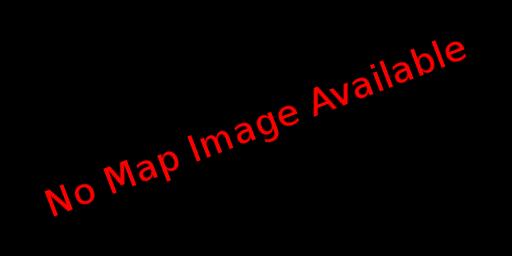 Carte actuelle : None
Carte actuelle : None
None / None joueurs connectés
Dernière mise à jour : il y a 5 ans, 7 mois
